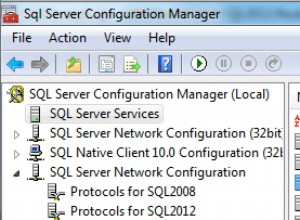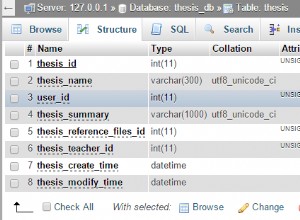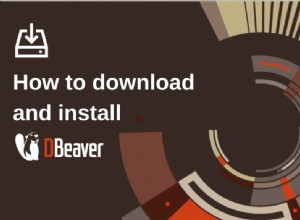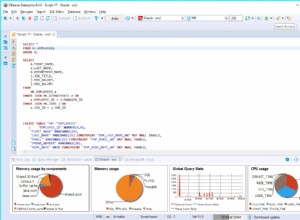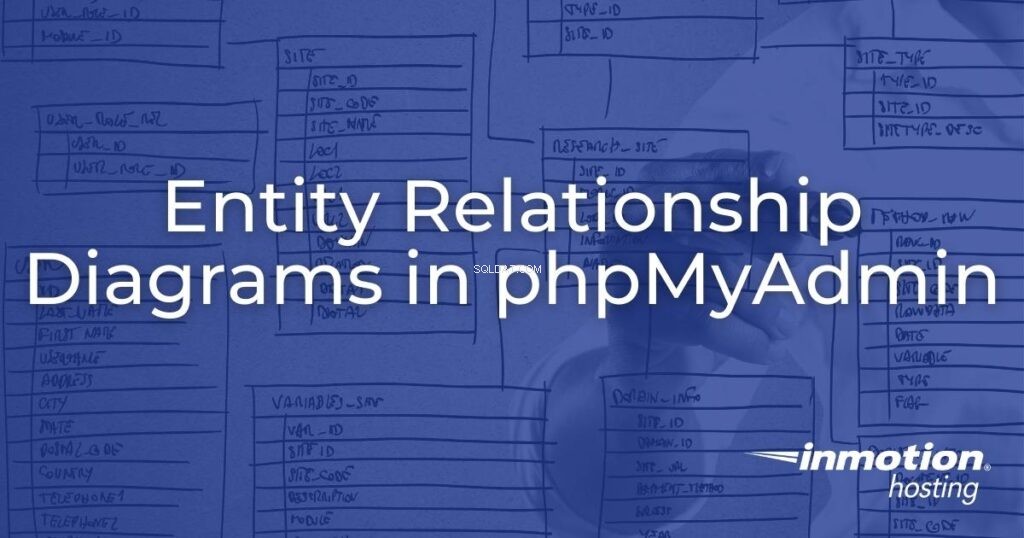
phpMyAdmin wird hauptsächlich als Server-Datenbankverwaltungsanwendung verwendet. Aber die MySQL/MariaDB-Software hat auch ein grundlegendes Entity-Relationship-Diagramm-Tool für Entwicklungs- und Planungszwecke.
Für viele kann dies das Herunterladen von Desktop-Software zur Visualisierung von Beziehungen zwischen Datenbanktabellen (Eins-zu-Eins, Eins-zu-Viele, Viele-zu-Viele) verhindern. Das heißt, es sei denn, Sie benötigen hochgradig angepasste Entity-Relationship-Diagramme (ER) und ER-Diagramm-Tools, um in kollaborativen Projekten bei Null anzufangen. In diesen Fällen würden Sie wahrscheinlich von einer ähnlichen Software wie MySQL Workbench, DBeaver oder Draw.io profitieren.
Lesen Sie andernfalls weiter, um zu erfahren, wie Sie mit minimalem Aufwand ein Datenbankdiagramm in phpMyAdmin Designer erstellen.
So erstellen Sie ein Datenbankdiagramm in phpMyAdmin
- Öffnen Sie phpMyAdmin. Benutzer von Shared Hosting müssen sich möglicherweise zuerst bei cPanel anmelden. cPanel-VPS und dedizierte Serveradministratoren können über WebHost Manager (WHM) auf phpMyAdmin zugreifen.
- Wählen Sie den entsprechenden Datenbanknamen links von phpMyAdmin.
- Wählen Sie in der oberen rechten Ecke die Registerkarte „Designer“, um ein Datenbank-ER-Diagramm (ERD) zu erstellen. Alle Tabellen werden standardmäßig ausgefüllt.
- Sie können Tabellen ziehen und ablegen und das Zahnradsymbol auswählen, um weitere Details anzuzeigen. Bewegen Sie den Mauszeiger über das Menü auf der linken Seite, um weitere Designer-Optionen anzuzeigen, z. B. das Hinzufügen einer leeren Seite, einer Tabelle oder einer Entitätsbeziehung. Der folgende Screenshot zeigt eine einfache WordPress-Datenbank mit erweitertem Designer-Menü. Beachten Sie, dass es in der standardmäßigen WordPress-Datenbank keine Beziehungen gibt.

- Wenn Sie mit den erforderlichen Änderungen fertig sind, wählen Sie im Menü auf der linken Seite "Schema exportieren" aus.

- Wählen Sie Ihre bevorzugten Exportoptionen (Dateityp, Anzeigeeinstellungen usw.) und „Los“, um das ER-Diagramm auf Ihrem lokalen Computer zu speichern.

- Wenn Sie Änderungen an der exportierten Datei vornehmen müssen, haben wir eine Liste empfohlener Bild- und PDF-Bearbeitungsanwendungen.
Wenn Sie weitere Informationen zur phpMyAdmin Designer-Funktion wünschen, wählen Sie die Option „Hilfe“ im linken Menü. Erfahren Sie mehr darüber, wie Sie phpMyAdmin optimal nutzen und mit Datenbanken arbeiten.
Erhalten Sie bessere Leistung und Sicherheit mit unserem VPS-Hosting.